Het invullen van formulieren lijkt misschien eenvoudig, maar het kan veel tijd kosten wanneer het een routinetaak wordt. Het kan bijvoorbeeld zijn dat u regelmatig registratieformulieren, belastinggerelateerde documenten en meer moet invullen. In de bedrijfswereld kunnen werknemers veel tijd besteden aan het toevoegen van nieuwe contacten aan een CRM of ATS.
De oplossing voor al deze activiteiten voor het invullen van formulieren is AI-formulierinvuller. Het kan het invullen van formulieren automatiseren en het werk terugbrengen van minuten naar seconden. In deze gids hebben we de top 4 AI voor het invullen van formulieren op de shortlist gezet die nuttig zijn om aan verschillende behoeften te voldoen.
Deel 1. Top 4 AI-formulierinvuller voor verschillende toepassingen
AI-formulierinvullers zijn beschikbaar voor verschillende doeleinden. Sommige helpen bij het herkennen van formuliervelden en het invullen van complexe formulieren, terwijl andere formulieren automatisch invullen of gegevens uit formulieren extraheren.
Daarom hebben we grondig onderzoek gedaan en vier AI op de shortlist gezet voor het invullen van formulieren voor verschillende toepassingen:
1. UPDF
Stel je voor dat je een PDF-formulier moet invullen, maar dat de formuliervelden niet invulbaar zijn. Dit betekent dat u het formulier moet uitprinten en met de hand moet invullen? Dat is een grote NEE als je UPDF hebt.
UPDF biedt ook een AI-assistent die helpt bij het invullen van PDF-formulieren. Stel dat u een complex formulier invult, zoals een bedrijfsregistratie of een belastingdocument. Er kunnen een paar formuliervelden zijn die u niet volledig begrijpt of waarvan u niet zeker weet hoe u ze nauwkeurig moet invullen. De AI-assistent van UPDF kan uitleg geven over deze velden, suggereren wat voor soort informatie nodig is of zelfs voorbeelden geven. Dit maakt het invullen van formulieren eenvoudiger en efficiënter.
Stappen voor gebruik
Stap 1. Installeer en start UPDF op uw computer (Windows/Mac). Open het PDF-formulierbestand.
Windows • macOS • iOS • Android 100% veilig
Stap 2. Om niet-invulbare formuliervelden te herkennen, tikt u op het tabblad "Tools" bovenaan, selecteert u het pictogram "Formulier" en klikt u op "Datumveld". UPDF converteert de velden onmiddellijk naar invulbare velden.

Stap 3. Om AI-hulp te krijgen bij het invullen van formuliervelden, opent u de UPDF AI-assistent in de rechterzijbalk en laat u deze de PDF analyseren. Gebruik daarna de chatbot om veldgerelateerde vragen te stellen en hulp te krijgen.
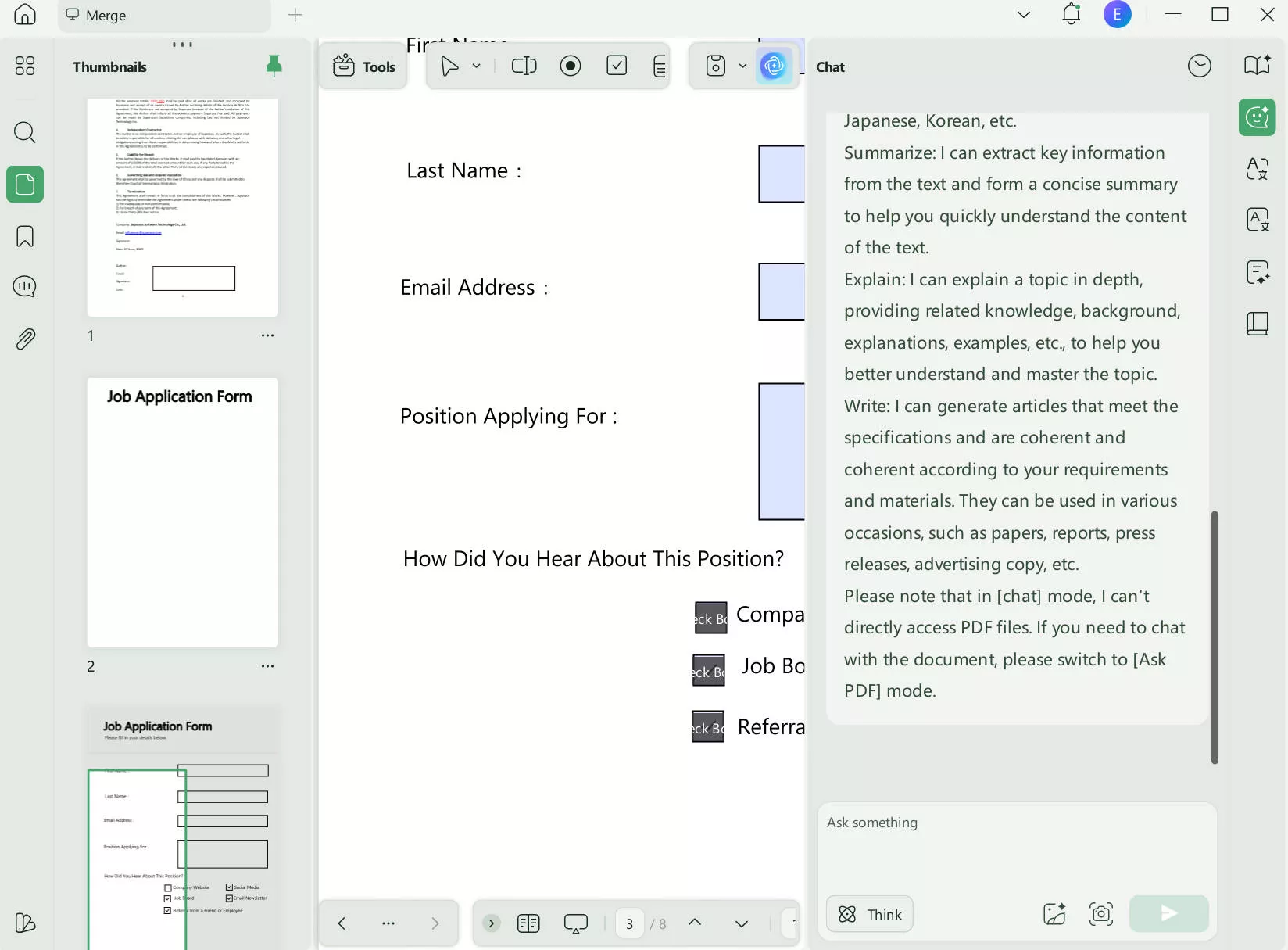
Stap 4. Om formuliervelden in een PDF toe te voegen, klikt u op het tabblad "Datumveld" en vervolgens op het gebied waar u het formulier wilt toevoegen.
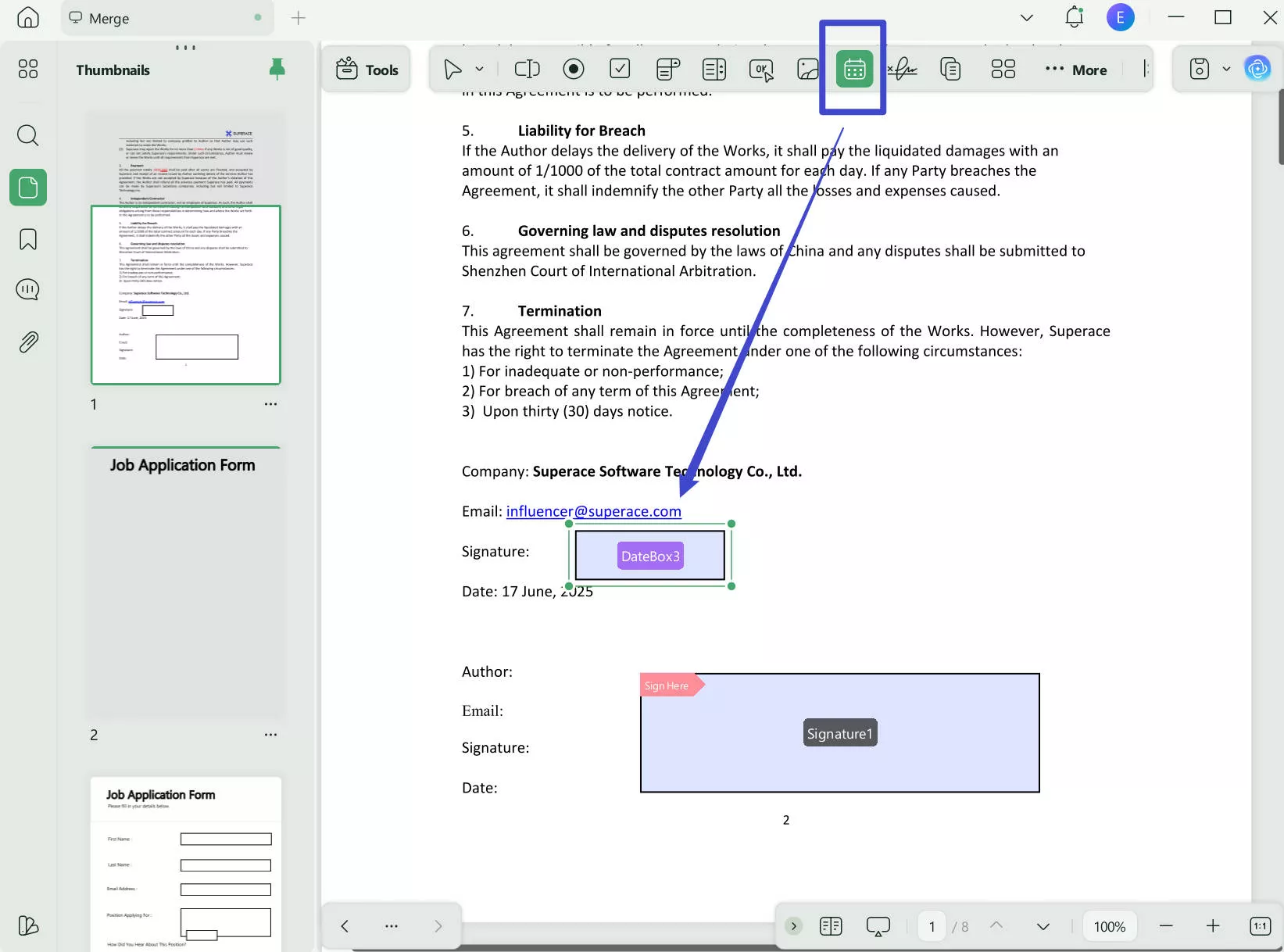
Dat is het! Op deze manier biedt UPDF een intuïtief maar krachtig platform om slim PDF-formulieren te maken en in te vullen.
De andere belangrijke functies waartoe u toegang hebt met UPDF zijn:
- OCR-scan om gescande PDF-formulieren om te zetten in bewerkbare formulieren.
- Maak volledig invulbare PDF-formulieren met interactieve elementen, zoals tekstvelden, selectievakjes, vervolgkeuzelijsten en meer.
- Maak meerdere formulierkopieën.
- Importeer en exporteer gegevens in het PDF-formulier.
- Onderteken elektronisch of digitaal in PDF-formulieren.
Naast de bovenstaande functies voor PDF-formulieren kan UPDF ook PDF's bewerken, annoteren, converteren, comprimeren, beveiligen en ordenen. Kortom, UPDF is de ultieme tool om alle PDF-activiteiten af te handelen.
Download UPDF en probeer UPDF AI-formulierinvuller nu en test de functies zelf. filler right now and test its features yourself.
Windows • macOS • iOS • Android 100% veilig
Pros:
- AI-assistent om formulieren in te vullen.
- Herkenning met één klik van niet-invulbare PDF-formulieren.
- Converteer gescande PDF's naar bewerkbare PDF's met OCR-technologie.
- Maak interactieve PDF-formulieren.
- Toegang tot krachtige functies voor het bewerken van PDF's.
- Intuïtieve interface.
Tegens:
- Installatie van een desktop-app nodig om toegang te krijgen tot de functie voor formulierherkenning.
Beoordelingen van gebruikers
- G2: 4.5/5
Dat is het! Op deze manier biedt UPDF een intuïtief maar krachtig platform om slim PDF-formulieren te maken en in te vullen. Druk op de downloadknop hieronder om UPDF te installeren en de tool in actie te zien.
Windows • macOS • iOS • Android 100% veilig
2. Magisch
Vaak is de ondersteuning voor het automatisch invullen van formulieren in browsers beperkt tot alleen persoonlijke informatie, zoals naam, adres en e-mailadres. Een echte geautomatiseerde ervaring met het invullen van formulieren is echter wanneer de tool alle soorten gegevens kan verwerken, inclusief aangepaste velden en verschillende formulieren. Dat is waar Magical zijn magie laat zien.
Magisch is een Chrome-extensie voor het invullen van automatische AI-formulieren die de noodzaak elimineert om handmatig invoer in formulieren te kopiëren en te plakken. De AI voor het invullen van formulieren kan autonoom alle invulbare gegevens van het formulier invullen, behalve alleen persoonlijke informatie, zoals klantnaam, ticketnummer, enz. Bovendien kan het ook helpen bij het invullen van formuliergegevens in CRM, ATS, CXP en andere apps zonder dat handmatig kopiëren en plakken nodig is.
Pros:
- Krachtige Chrome-extensie om formulieren met 1 klik in te vullen.
- Geen typefouten door auto-fills vanuit de bron.
- Vul formuliergegevens slim in in CRM, ATS, enz.
- Intuïtieve interface.
Tegens:
- Geen ondersteuning voor het invullen van niet-invulbare formulieren.
- Dure plannen.
- Een beetje een leercurve.
User Ratings
- G2: 4.8/5
- Chrome Web Store: 4.4/5
Beoordelingen van gebruikers
- G2: 4.8/5
- Chrome Web Store: 4.4/5
Stappen voor gebruik
Stap 1. Ga naar de Magical-website, maak een account aan en installeer de Chrome-extensie.
Stap 2. Open het formulier in het ene tabblad en de benodigde informatiebron in een ander.
Stap 3. Klik op het kleine vak "Magisch" voor automatisch invullen dat verschijnt wanneer u begint met het invullen van het formulier. Klik op "Formulier invullen" om Magical op intelligente wijze gegevens uit het brontabblad te laten extraheren en de invoer op het formuliertabblad in te vullen.
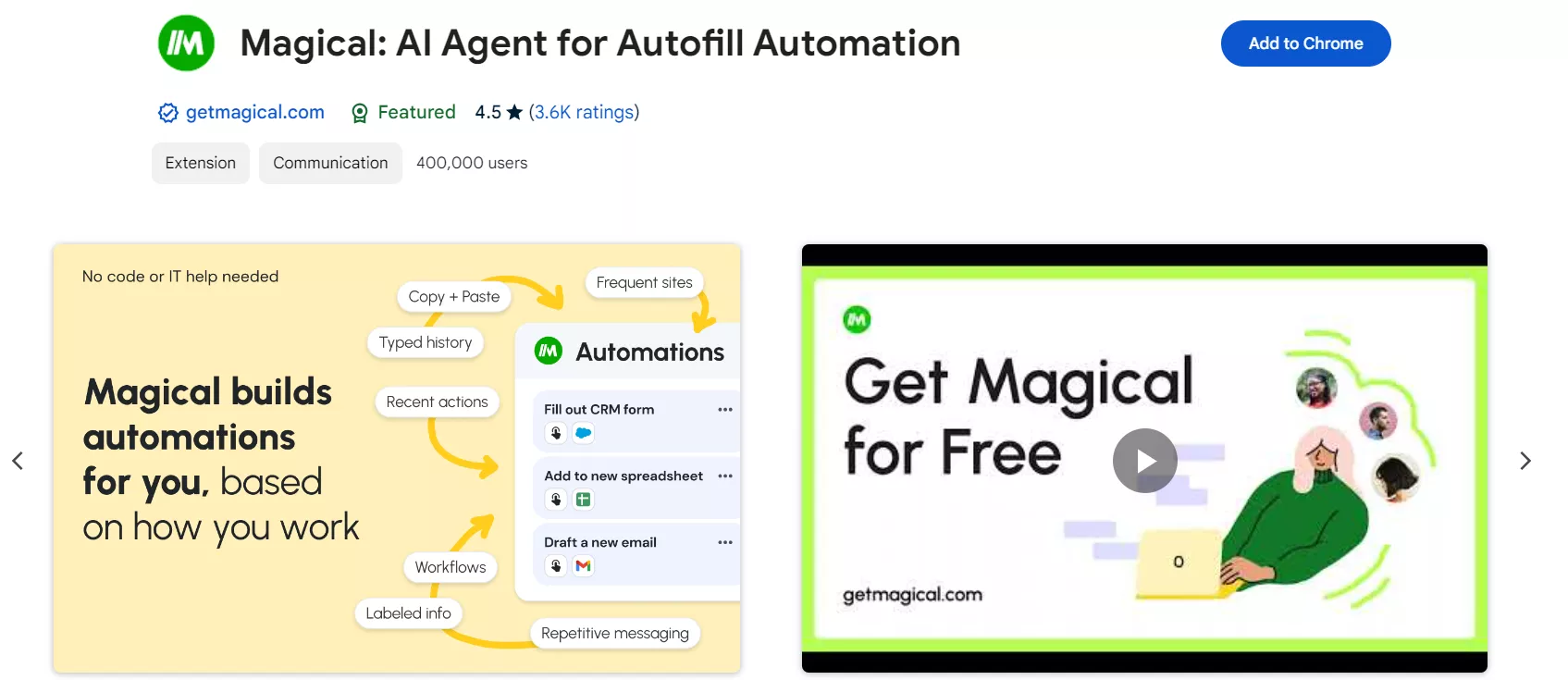
Zo eenvoudig is het om Magical AI te gebruiken voor het invullen van formulieren.
3. Axiom.ai
Wie houdt er niet van automatisering in het huidige tijdperk? Een professional op het gebied van webscraping wil de gegevensextractie van websites automatiseren. Op dezelfde manier willen individuen het invullen van formulieren automatiseren (zoals toelatingsformulieren voor universiteiten). Nou, Axiom.ai heeft de oplossing voor iedereen.
Axiom.ai is een automatiseringsplatform zonder code dat helpt bij het maken van browserbots om repetitieve taken zoals webscraping, gegevensinvoer, het invullen van formulieren en meer te automatiseren. Het is beschikbaar als een Chrome-extensie waarmee gebruikers bots kunnen maken en taken waar mogelijk kunnen automatiseren.
Als we het specifiek hebben over AI voor het invullen van formulieren, kan Axiom helpen bij het automatiseren van het invullen van formulieren op websites door uw gegevens uit Google Spreadsheets te extraheren. Op deze manier vermijdt u de aanpak van aanwijzen, klikken en kopiëren en plakken en kunt u formulieren snel binnen enkele seconden invullen.
Pros:
- Automatiseringsplatform voor AI-formulierinvullers zonder code.
- Maak browserbots om het invullen van formulieren, webscraping en gegevensinvoer te automatiseren.
- Klik, scroll en typ automatisch om formulieren binnen enkele seconden te voltooien.
Tegens:
- Geen ondersteuning voor het invullen van niet-invulbare formulieren.
- Er is een reeks stappen nodig om een browserbot te maken.
Beoordelingen van gebruikers
- Chrome Web Store: 4.6/5
Stappen voor gebruik
Stap 1. Installeer de Aximo.ai Chrome-extensie en meld u aan.
Stap 2. Klik op het pictogram van de Aximo.ai-extensie en tik op "Nieuwe automatisering".
Stap 3. Selecteer Starten met sjabloon > Gegevensinvoer > Gegevensinvoer vanuit Google Spreadsheets.ntry > Data entry from Google Sheets.
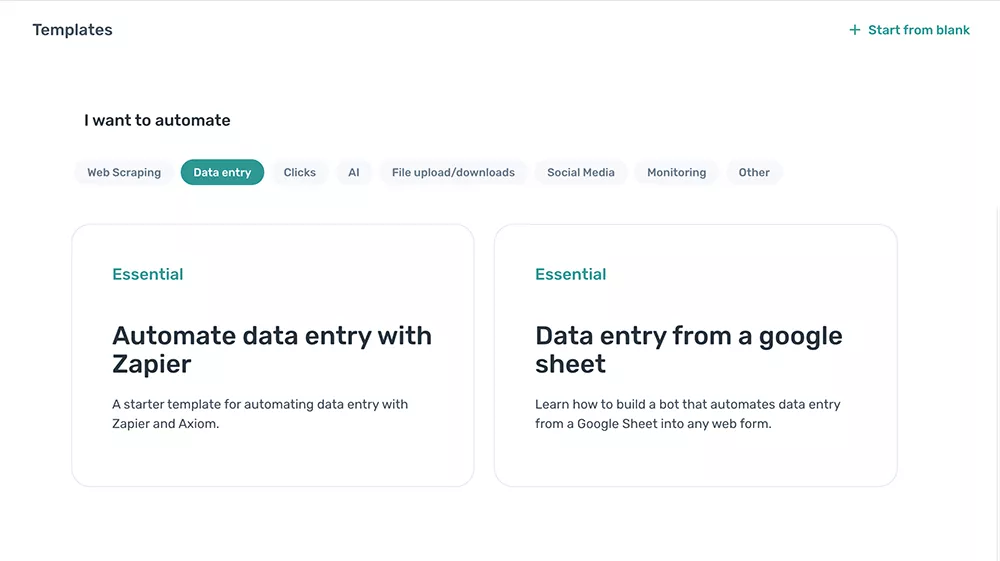
Stap 4. Vul de verplichte velden in om de bot te trainen in wat hij moet doen.
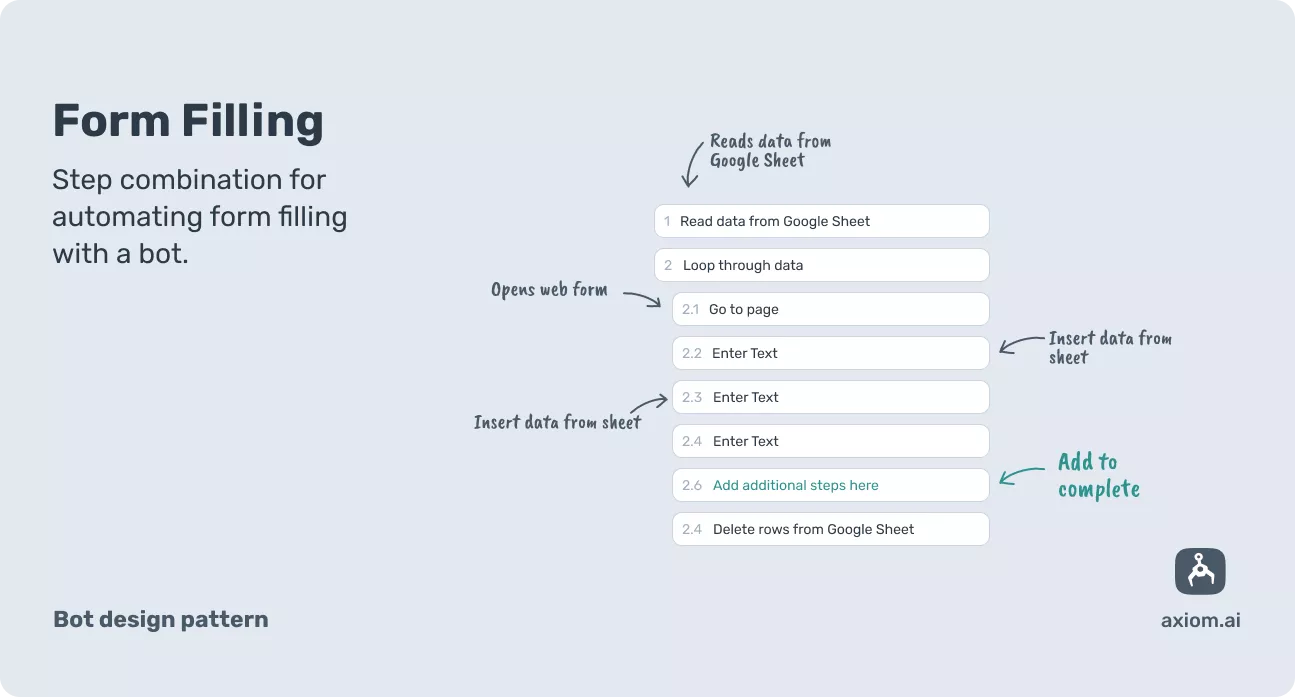
Stap 5. Test en voer de bot uit om te zien hoe deze formulieren automatisch invult.
Op deze manier kunt u eenvoudig een browserbot maken met Aximo.ai om het invullen van formulieren te automatiseren.
4. Instafill
De laatste op onze lijst met AI-tools voor het invullen van formulieren is Instafill. Ondanks de gelijkenis in naam, heeft het niets met Instagram te maken.
Bij Instafill draait alles om het moeiteloos invullen van vervelende overheidsformulieren. Het is een webgebaseerde AI voor het invullen van formulieren waarmee u eenvoudig het formulierbestand kunt uploaden en binnen enkele seconden kunt laten vullen. U kunt profielen maken met essentiële details, die de tool kan gebruiken om formulieren in te vullen.
U kunt Instafill gebruiken om immigratieaanvragen, belastingaangiften, papierwerk voor huisvesting en stedelijke ontwikkeling, DMV-formulieren, juridische formulieren en meer in te vullen.
Pros:
- Webgebaseerde interface met slepen en neerzetten.
- Verkrijgbaar als de Chrome- en Edge-extensie.
- Vul binnen enkele seconden autonoom PDF-formulieren in.
- Het is het beste om PDF-formulieren van de overheid in te vullen.
Tegens:
- Kan niet-invulbare PDF-formulieren niet detecteren en invullen.
- Kan vast komen te zitten in het vulproces.
Beoordelingen van gebruikers
- Vertrouwenspiloot: 3.7/5
Stappen voor gebruik
Stap 1. Ga naar de Instafill-website en meld je aan.
Stap 2. Klik op "PDF-formulier uploaden" en selecteer de PDF die u wilt invullen.
Stap 3. Het AI-systeem herkent de velden en vult de benodigde informatie in. Mogelijk wordt u gevraagd om basisinformatie te verstrekken.
Stap 4. Bekijk en pas het ingevulde formulier aan en sla het weer op.
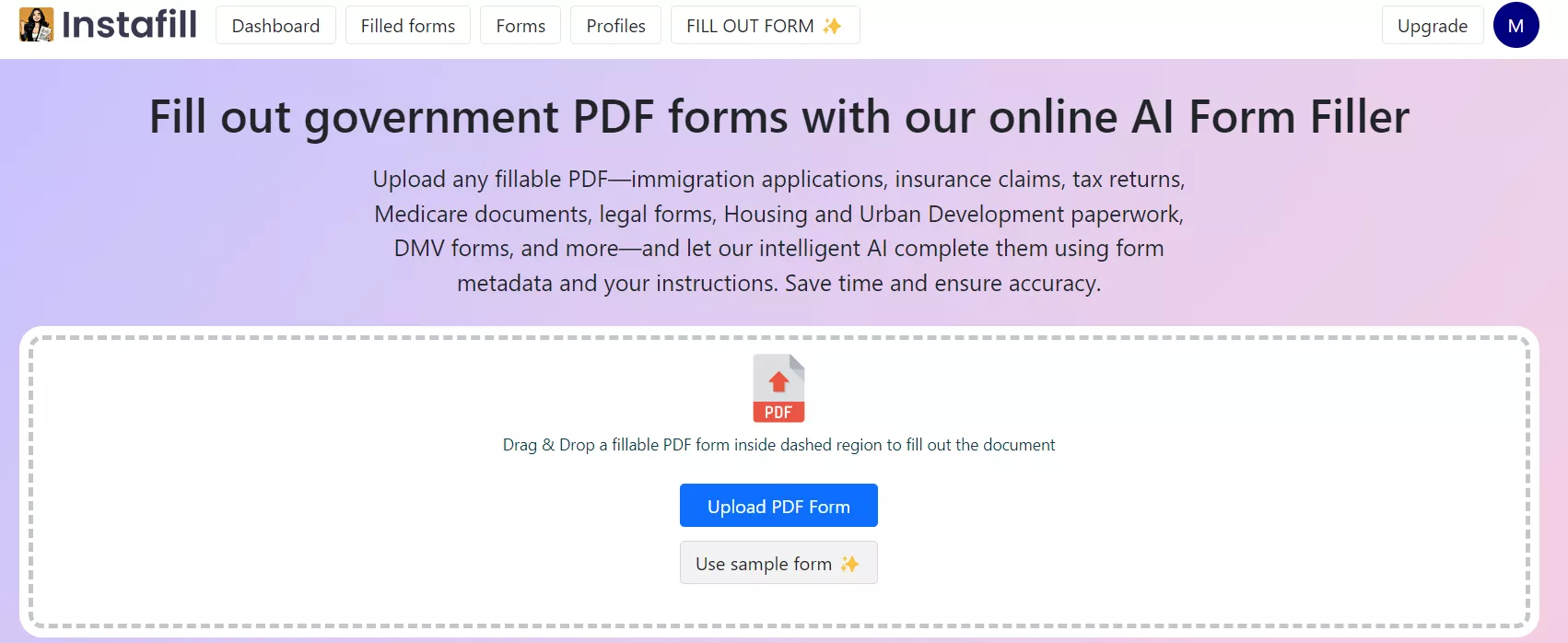
Op deze manier biedt Instafill een handige manier om formulieren in te vullen. U kunt ook de Chrome- of Edge-extensies gebruiken om de tool onderweg te gebruiken.
Deel 2. Veelgestelde vragen over AI-formulierinvuller
Vraag 1. Kan ik ChatGPT gebruiken om formulieren in te vullen?
Ja, u kunt formulieren invullen met ChatGPT. U kunt het formulierbestand en de gegevensbronnen uploaden en vervolgens de tool vragen de formulierinvoer in te vullen.
Vraag 2. Wat is de AI-tool om Google Formulieren in te vullen?
Meerdere AI-tools kunnen u helpen bij het invullen van Google Formulieren. U kunt Autofillr, Axiom.ai en vergelijkbare Chrome-extensies gebruiken om dit proces te vergemakkelijken.
Vraag 3. Hoe maak ik invulbare PDF-formulieren en deel ik deze met anderen?
Als u invulbare PDF-formulieren wilt maken, kunt u UPDF gebruiken. Het is een krachtige PDF-editor die helpt bij het maken van invulbare PDF-formulieren met interactieve elementen, zoals tekstvelden, vervolgkeuzelijsten, selectievakjes en meer. Bovendien kunt u de kleur, het lettertype en andere elementen van de invulbare velden aanpassen.
Conclusie
AI-formulierinvullers maken het gemakkelijk voor individuen en professionals om vervelende formulieren met eenvoudige klikken in te vullen. De bovenstaande AI-formulierinvullers bieden verschillende gebruiksscenario's om aan verschillende gebruikersbehoeften te voldoen. Daarom kunt u degene kiezen die bij uw behoeften past. UPDF lijkt echter om twee redenen een onmisbare tool. Ten eerste zijn de herkenning van formuliervelden en de AI-assistent om complexe formulieren in te vullen verbluffend. Ten tweede biedt het vele andere uitzonderlijke functies voor het bewerken van PDF's. Dit alles maakt UPDF tot een tool die u kunt gebruiken om uw PDF-gerelateerde activiteiten te optimaliseren. Probeer het vandaag nog!
Windows • macOS • iOS • Android 100% veilig
 UPDF
UPDF
 UPDF voor Windows
UPDF voor Windows UPDF voor Mac
UPDF voor Mac UPDF voor iPhone/iPad
UPDF voor iPhone/iPad UPDF voor Android
UPDF voor Android UPDF AI Online
UPDF AI Online UPDF Sign
UPDF Sign PDF bewerken
PDF bewerken PDF annoteren
PDF annoteren PDF maken
PDF maken PDF-formulier
PDF-formulier Links bewerken
Links bewerken PDF converteren
PDF converteren OCR
OCR PDF naar Word
PDF naar Word PDF naar afbeelding
PDF naar afbeelding PDF naar Excel
PDF naar Excel PDF organiseren
PDF organiseren PDF samenvoegen
PDF samenvoegen PDF splitsen
PDF splitsen PDF bijsnijden
PDF bijsnijden PDF roteren
PDF roteren PDF beveiligen
PDF beveiligen PDF ondertekenen
PDF ondertekenen PDF bewerken
PDF bewerken PDF opschonen
PDF opschonen Beveiliging verwijderen
Beveiliging verwijderen Lees PDF
Lees PDF UPDF Cloud
UPDF Cloud PDF comprimeren
PDF comprimeren PDF afdrukken
PDF afdrukken Batch Process
Batch Process Over UPDF AI
Over UPDF AI UPDF AI-oplossingen
UPDF AI-oplossingen AI Gebruikersgids
AI Gebruikersgids FAQ over UPDF AI
FAQ over UPDF AI PDF samenvatten
PDF samenvatten PDF vertalen
PDF vertalen Chatten met PDF
Chatten met PDF Chatten met afbeelding
Chatten met afbeelding PDF naar Mindmap
PDF naar Mindmap Chatten met AI
Chatten met AI PDF uitleggen
PDF uitleggen Wetenschappelijk onderzoek
Wetenschappelijk onderzoek Papier zoeken
Papier zoeken AI-proeflezer
AI-proeflezer AI-schrijver
AI-schrijver AI-huiswerkhulp
AI-huiswerkhulp AI-quizgenerator
AI-quizgenerator AI-wiskundige oplosser
AI-wiskundige oplosser PDF naar Word
PDF naar Word PDF naar Excel
PDF naar Excel PDF naar PowerPoint
PDF naar PowerPoint Gebruikershandleiding
Gebruikershandleiding UPDF-trucs
UPDF-trucs Veelgestelde Vragen
Veelgestelde Vragen UPDF Beoordelingen
UPDF Beoordelingen Downloadcentrum
Downloadcentrum Blog
Blog Nieuwsruimte
Nieuwsruimte Technische Specificaties
Technische Specificaties Updates
Updates UPDF versus Adobe Acrobat
UPDF versus Adobe Acrobat UPDF versus Foxit
UPDF versus Foxit UPDF versus PDF Expert
UPDF versus PDF Expert





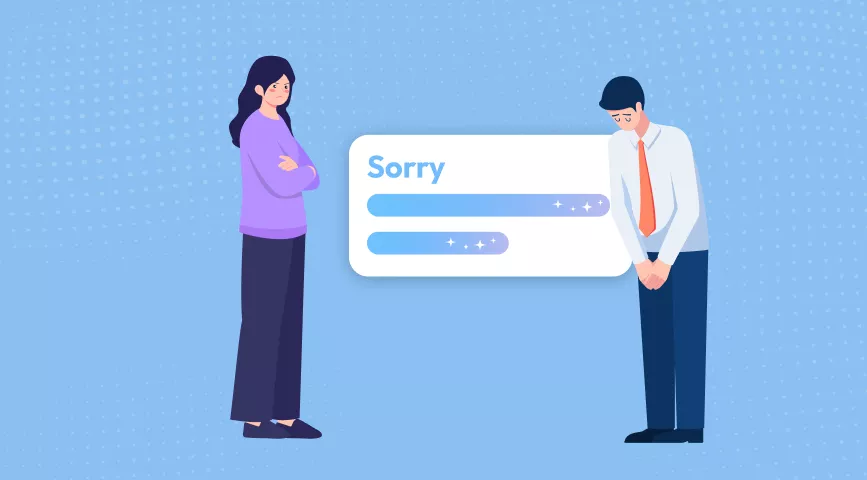

 Lizzy Lozano
Lizzy Lozano 
